Notice BENQ FP785
Liens commerciaux

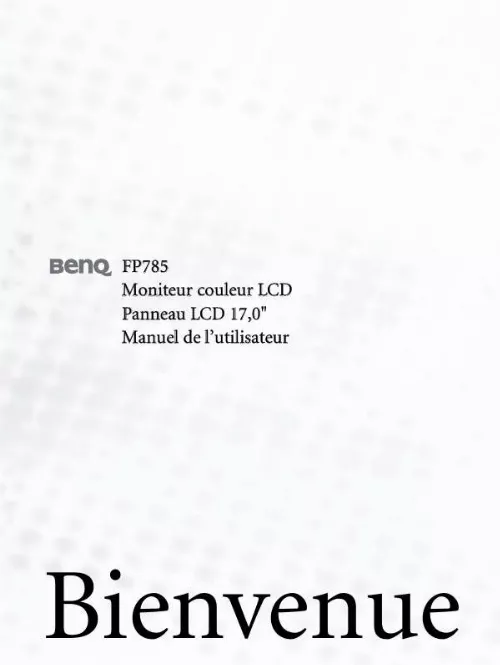
Extrait du mode d'emploi BENQ FP785
Les instructions détaillées pour l'utilisation figurent dans le Guide de l'utilisateur.
Après le redémarrage de votre système, l'icône de contrôle du logiciel Pivot s'affiche dans la barre d'état système. Cliquez dessus et choisissez « Rotate 180 degrees » (Faire pivoter à 180 degrés) pour faire pivoter l'affichage. Pour annuler cette action, choisissez « Rotate 0. degree » (Faire pivoter à 0 degré) 4. Mettez le moniteur hors tension et suivez la procédure ci-dessous. Installation matérielle du moniteur 9 Installation du kit de montage du moniteur 1. Collez le diagramme des positions de montage au mur. À l'aide d'une perceuse appropriée, percez deux trous dans le mur selon le diagramme. Insérez les vis fournies dans les trous, puis fixez le kit de montage du moniteur au mur. Montez l'écran à cristaux liquides sur le kit de montage. Remettez le moniteur sous tension. 2 1 3 4 Réglage de l'angle de vision Le moniteur LCD garantit un réglage optimal de l'angle de vision. 10 Installation matérielle du moniteur 4 Installation logicielle du moniteur Vous devez installer le pilote de moniteur correspondant à votre système d'exploitation. Pour Windows 98, allez à la page 11. Pour Windows 2000, allez à la page 17. Pour Windows ME, allez à la page 24. Pour Windows XP, allez à page 30. Windows 98. Pour installer ou mettre à jour manuellement le pilote, procédez comme suit : 1. Ouvrez le panneau de configuration et double-cliquez sur l'icône « Display » (Affichage). Installation logicielle du moniteur 11 2. Dans la fenêtre « Display Properties » (Propriétés d'affichage), cliquez sur l'onglet « Settings » (Paramètres). Cliquez sur le bouton « Advanced. » (Avancé) dans le coin inférieur droit de la fenêtre. 12 Installation logicielle du moniteur 3. Sélectionnez l'onglet « Monitor » (Moniteur). Cliquez sur le bouton « Change » (Modifier) dans le coin supérieur droit de la fenêtre. La boîte de dialogue « Update Device Driver Wizard » (Assistant mise à jour de pilote de périphérique) s'ouvre. Cliquez sur « Next » (Suivant) pour continuer. Installation logicielle du moniteur 13 5. Cliquez sur « Display a list of all drivers in a specific location, so you can select the driver you want. » (Afficher une liste de tous les pilotes situés dans un emplacement précis, afin de pouvoir installer le pilote de votre choix), puis cliquez sur « Next » (Suivant). Cliquez ensuite sur le bouton « Have disk » (Disquette fournie) dans le coin inférieur droit. [...] Connecteur audio 2. Prise d'alimentation CA 3. Connecteur DVI-D 4. Connecteur D-Sub 6 Présentation du moniteur 3 Installation matérielle du moniteur Tout d'abord, veillez à ce qu'aucun des composants mentionnés ci-dessous ne soit sous tension avant d'entamer la procédure. Pour installer votre moniteur LCD, effectuez les étapes suivantes : 1. Déballez le moniteur et retirez le matériel de remplissage présent dans les fentes. Placez le moniteur face vers le bas sur une surface stable et ôtez les attaches pour retirer le couvercle arrière. Remarque : retirez la feuille d'emballage en mousse du moniteur et placez-la sur une surface plate pour ne pas endommager la collerette. Branchez les câbles de signal (D-Sub et DVI-D) au moniteur comme illustré. Branchez l'autre extrémité du câble de signal sur l'ordinateur, comme illustré. Installation matérielle du moniteur 7 4. Branchez la fiche de l'adaptateur secteur sur votre moniteur, comme illustré. Branchez le câble audio au moniteur et à l'ordinateur. Replacez le couvercle arrière, séparez les pattes du socle, puis placez le moniteur sur une surface stable 7. Branchez une extrémité du cordon d'alimentation sur l'adaptateur secteur et l'autre sur la prise secteur la plus proche (utilisez uniquement les sources d'alimentation répertoriées dans le manuel de l'utilisateur). 8 Installation matérielle du moniteur 8. Appuyez sur le bouton d'alimentation situé sur la face latérale du moniteur. Le voyant d'alimentation s'allume. Utilisation du kit de montage du moniteur (facultatif) Vous pouvez installer votre moniteur LCD FP785 où vous le souhaitez, par exemple le fixer au mur après avoir effectué les procédures d'installation décrites précédemment. Avant de commencer l'installation d'un kit de montage du moniteur, lisez attentivement les précautions ci-dessous. Remarque : cette fonction est disponible uniquement pour les PC. Précautions · Montez votre moniteur et son kit de montage sur un mur plat. · Assurez-vous que le mur est suffisamment résistant pour supporter le poids du moniteur. Il est conseillé de consulter une personne qualifiée avant de monter le périphérique. · Pour éviter d'endommager le moniteur, utilisez le matériel fourni pour l'installation. Installation du logiciel Pivot 1. Exécutez le fichier « START_PIVOT. EXE » depuis le dossier « Pivot » du CD fourni. [...]..
Téléchargez votre notice ! Téléchargement gratuit et sans inscription de tous types de documents pour mieux utiliser votre ecran BENQ FP785 : mode d'emploi, notice d'utilisation, manuel d'instruction. Cette notice a été ajoutée le Mercredi 2 Février 2009.
Vous pouvez télécharger les notices suivantes connexes à ce produit :


